FictionBook Editor V-2.66 Руководство - Izekbis (2013)
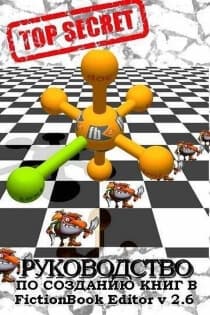
-
Год:2013
-
Название:FictionBook Editor V-2.66 Руководство
-
Автор:
-
Жанр:
-
Оригинал:Русский
-
Язык:Русский
-
Издательство:Сетевое издание
-
Страниц:29
-
Рейтинг:
-
Ваша оценка:
FictionBook Editor V-2.66 Руководство - Izekbis читать онлайн бесплатно полную версию книги
Издатель(Publisher) — название издательства.
Город(City) — город, в котором была выпущена книга.
Год(Year) — год выпуска.
ISBN — код ISBN.
Серия(Sequence) — название
печатнойсерии. «Библиотека приключений», например, или «Абсолютное оружие». Также допускает вложенные серии.
В раздел Дополнительная информация(Custom Info) может вноситься произвольная дополнительная информация. Копирайт, художник, редактор т. д., и т. п.
Раздел
Бинарные файлы(Binary Objects)заполняется автоматически по мере присоединения к книге бинарных объектов, обычно картинок. Щелкая по кнопке с крестиком и удаляя графы в этом разделе, Вы одновременно удаляете присоединенные объекты.
* * *
В приведенном выше отрывке из статьи Юзича «Делаем книги в формате FictionBook» достаточно полно описываются возможности редактора FictionBook Editior из пакета FB Tools, но все сказанное применимо и к FBE 2.0 и выше. Добавлены изменения в версии 2.6.6. Не упомянуто лишь немного из нововведений и улучшений: вставка таблиц (не совсем удобная, но хоть что-то); таки вправлены мозги фишке «Слова-слова» для поиска слов, написанных через дефис; редактирование структуры книги кнопками (внизу левой панели
Структура документа) или просто перетаскиванием (!!!); удобное группирование скриптов в меню; настройка комбинаций горячих клавиш и многое другое, не столь очевидное, но стабильность из-за этого настолько повысилась, что придётся изрядно попотеть, чтобы завалить редактор…
Делаем книгу
У вас есть рассказ или статья, или Вы сканировали и распознали книгу, и вы хотите, чтобы и другие смогли прочитать. Вычитайте, исправьте опечатки, а, так же, отформатируйте его по стилям: заголовки, подзаголовки, параграфы, абзацы, стихи и т. д.
В FBE вместо голубого «Введите сюда краткую аннотацию» добавьте краткое описание текста. Если вам добавить нечего, тогда просто удаляете голубой текст.
К красному «1.0 – создание файла» добавляете ваше сетевое имя, например: «OCR, V 1.0 – создание файла – Ник», если хотите проявить скромность – удалите красный текст, а лучше оставьте как есть: данный текст относится к «истории версий», и, если кто-нибудь впоследствии будет вносить изменения в данный документ, ему не потребуется заново создавать history.
Внутри секции помеченной зеленой вертикальной линией щелкнете правой кнопкой мыши, выберете Выделить body(select body). В меню Вставка выберете Заголовок. Появляется горизонтальная зеленая линия – место для заголовка ко всему тексту. Сюда вставьте автора и заголовок, скопированные из исходного документа (обратите внимание: если автор и заголовок были выделены курсивом или полужирным, то их, bold и italic, лучше убрать).
Теперь копируем оставшийся текст и заменяем им в редакторе выделенное «Чтобы изменить документ по умолчанию, отредактируйте файл „blank. fb2“ вручную»
Если у Вас стоит Any to FB2 в меню Файл/Импорт щелкните по вставке ANY›FB2 dy GribUser – откроется окно:
Укажите путь к Вашему файлу txt\doc\html, сбросьте все настройки и щелкните
Import. После того, как увидите на вкладке Log фразу Export finished , нажмите кнопку
Done. Документ передается в FBE и видно, что получилось при импорте.
Иногда, если вставлялся файл txt, в тексте появляется много пустых строк (бывает через одну). Убрать все пустые строки можно так. Нажмите кнопку
Sт. е. перейдите к коду книги. В меню
Правка>Заменитьвставьте в окно
Найтиследующий текст: <empty-line/>, окно
Заменитьоставьте пустым.
И нажмите
Заменить все(уберет все пустые строки), или
Искать далееи убирать по одной только ненужные.
Второй способ
 Ломехузы Углов Федор Григорьевич
Ломехузы Углов Федор Григорьевич
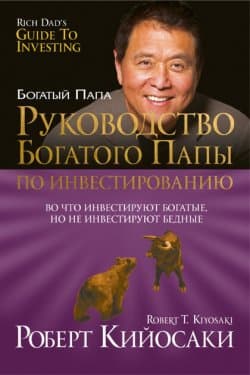 Руководство богатого папы по инвестированию Кийосаки Роберт Тору, Лектер Л. Шэрон
Руководство богатого папы по инвестированию Кийосаки Роберт Тору, Лектер Л. Шэрон
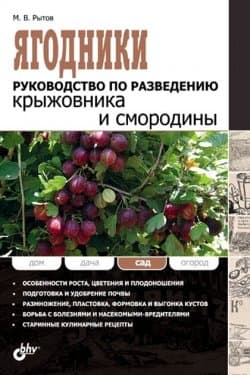 Ягодники. Руководство по разведению крыжовника и смородины Рытов Михаил В.
Ягодники. Руководство по разведению крыжовника и смородины Рытов Михаил В.
 Введение в криптографию Циммерман Филипп
Введение в криптографию Циммерман Филипп
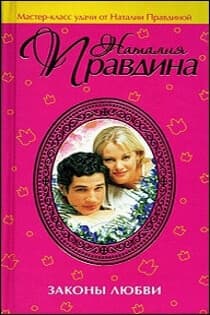 Законы любви Правдина Наталия
Законы любви Правдина Наталия
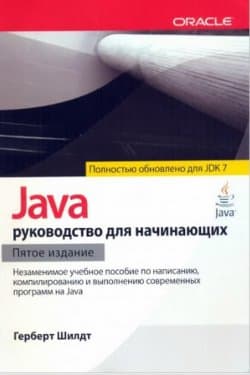 Java руководство для начинающих Шилдт Герберт
Java руководство для начинающих Шилдт Герберт
 Наследник
Наследник  Пир теней
Пир теней  Князь во все времена
Князь во все времена  Когда порвется нить
Когда порвется нить 



